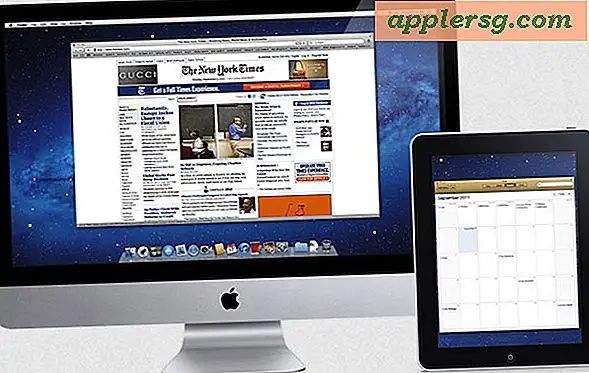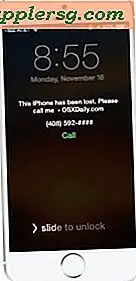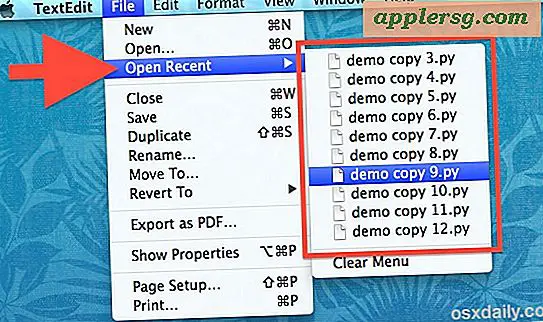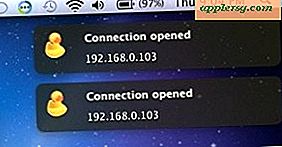7 av de största Mac-irritationerna och hur man fixar dem

Mac är en fantastisk plattform som är intuitiv, användarvänlig, enkel att använda, kraftfull och relativt fri från problem och störningar. Men det är inte att säga att Mac OS inte har några frustrerande aspekter eller funktioner också. Det här inlägget syftar till att ta itu med några av de större irritationer som kan uppstå på en Mac, med enkla lösningar på hur man anpassar dem och åtgärdar det upplevda besväret.
Vi täcker några vanliga klagomål med mystiska gester, gnistrande varningar, ljudeffekter, ögonsocker som kan vara visuellt utmanande, oväntat klickbeteende, konstant lösenordsinmatning och mer.
Och ja, de flesta av dessa tricks gäller alla moderna versioner av Mac OS och Mac OS X, men som gäller dig, din Mac, och vad du tycker är irriterande eller inte, kommer helt och hållet att vara subjektivt för varje användare.
Var är mina rullningsfält? Visa stavfälten ständigt
Många datoranvändare tycker om att ha rullfält alltid synliga, snarare än endast när de bläddrar eller bygger på inmatningsmetoden. Det här är enkelt att byta i Mac OS.
Det här är lätt att ändra genom att gå till Apple-menyn> Systeminställningar> Allmänt> Visa rullningsfält> "Alltid"

Vad är det med alla dessa varningsmeddelanden? Inaktivera konstant meddelanden Nagging & Alerts
Hatar du den oändliga strömmen av varningar och meddelandemärken som dyker upp i hörnet på din Mac-skärm ständigt? Du vet ... nytt meddelande, mjukvaruuppdateringar tillgängliga, iCloud-foto upplagd, nytt textmeddelande, nytt e-postmeddelande, din webbläsare behöver uppdateras, disken inte utmatas ordentligt, lösenord krävs, ny kalenderinbjudan ... etc etc, anmälningscenter kan vara en oändlig ström av distraktion för vissa Mac-användare. Om du är irriterad med allt det kan du använda en lösning för att inaktivera meddelandena helt genom att ha evigt förstyrr inte läge. Visst kan du manuellt byta olika varningsmeddelanden för varningsmeddelanden av och på, men det är mycket mer arbete, så här är hur du bara slår på konstant. Stör inte och få lite lugn
Gå Apple-menyn> Systeminställningar> Meddelanden> växla "Slå på Stör ej" från "12:01" till "12:00" för att aldrig se ett pestering-märke igen (om du inte stänger av Stör inte i alla fall) .

Varför fungerar inte ett klick som förväntat ibland? Stäng av kraft Klicka på Spårväg
Force Click-styrplattan på nyare MacBook-modeller är en intressant idé, eftersom det upptäcker tryck på styrplattan och sedan utlöser olika åtgärder beroende på trycknivån. Det aktuella genomförandet har frustrerat vissa Mac-användare som kanske finner sig oavsiktligt aktivera funktionen eller utlösa en oväntad händelse utan att avsiktligt göra det, när allt de vill göra är att klicka på. Stäng av Force Click förhindrar denna förvirring.
Gå till Apple-menyn> Systeminställningar> Spårväg> Peka och klicka> avmarkera "Force Click and Haptic Feedback"

Varför stämmer min Mac eller pop? Stäng av poppljud / kvack när du ändrar volymen
Om du vill ändra volymen i Mac-datorn i tystnad kan du stänga av den hörbara återkopplingen om volymändringar - en pop på moderna Mac-utgåvor, en kvack på äldre systemprogram. Det här är en av de funktioner som antingen är älskade eller hatade. Jag gillar personligen volymåterkopplingen men jag känner till några andra Mac-användare som hatar det. Om du vill justera detta själv är här var du ska vända:
Gå Apple-menyn> Systeminställningar> Ljud och stäng av "Spela upp feedback när volymen ändras"

Hur kan jag sluta oavsiktligt gå tillbaka eller framåt? Inaktivera sidvägssidan
Gester kan vara fantastiska, men inte när du aktiverar dem av misstag eller vet inte att de fungerar. Jag tittade nyligen på att någon använde en Mac, och som de sipprade runt på skärmen, höll de av misstag utåt sidobörning mellan sidobesättning, som kommer att gå framåt eller bakåt i en webbläsare, flytta fram och tillbaka i sidor och böcker etc. De sa att det hände hela tiden och hade ingen aning om varför .... Detta händer eftersom en användare har två fingrar på styrplattan och en liten sväng vänster eller höger med två fingrar på en styrplatta som standard för att gå "tillbaka" eller "framåt". Det här kan stängas av om du tycker att det här är besvärligt för ditt arbetsflöde:
Gå Apple-menyn> Systeminställningar> Spårväg> Fler gester> Slå av "Swipe between pages"

Hur kan jag göra saker lättare att se? Stäng av visuell genomskinlighet Eye Candy Effects
De genomskinliga effekterna genom moderna versioner av Mac OS kan se väldigt fint ut, men de kan också göra sakerna lite mer visuellt utmanande för att läsa och interagera med, och i vissa fall kan du sakta ner en Mac också. Genomskinlighet är lätt att stänga av på Mac-datorn om du inte gillar den här typen av ögonsocker.
Gå Apple-menyn> Systeminställningar> Tillgänglighet> Visa> Markera "Minska öppenheten"

Hur kan jag sluta skriva mitt nedladdningslösenord? Sluta ange ett lösenord för gratis nedladdningar
Om du hämtar gratis appar från Mac App Store ofta kan du vara trött på att skriva in Apple ID-lösenordet hela tiden för att slutföra ett gratis köp och ladda ner appen. Det här är en enkel inställningsjustering som låter dig spara Mac App Store-lösenordet för gratis nedladdningar medan du fortfarande behöver det för inköp.
Gå Apple-menyn> Systeminställningar> App Store> Leta efter "Gratis nedladdningar"> Spara lösenord

-
Hittade du dessa tips till hjälp? Har du någon av dina egna att dela? Har du några andra funktionsrelaterade störningar eller störningar med Mac OS som du skulle vilja räkna ut? Låt oss veta i kommentarerna!